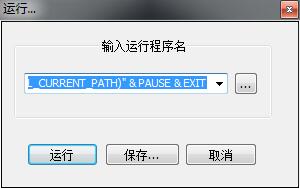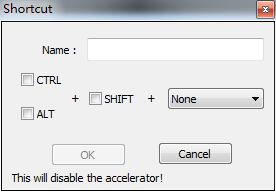在notepad++中直接執行python程式碼快捷方式設定
阿新 • • 發佈:2019-01-23
如何在notepad++中直接執行python的程式碼
在notepad++介面中按F5(或者在選單欄中選擇“執行”),此時會出現下圖介面(初次使用這裡面是空的):
然後輸入:cmd /k D:\Python27\python.exe "$(FULL_CURRENT_PATH)" & PAUSE & EXIT
紅色標註部分為python程式原始檔的路徑。因為我安裝在D盤根目錄下面的
若想使用快捷鍵,則點選“儲存”,會出現下圖介面:
- 儲存ok,設定快捷鍵。執行。
- 之後每一次需要執行python指令碼的時候,只需要按下所設定的快捷鍵即可。
- 我設定的是alt+p Name為開啟
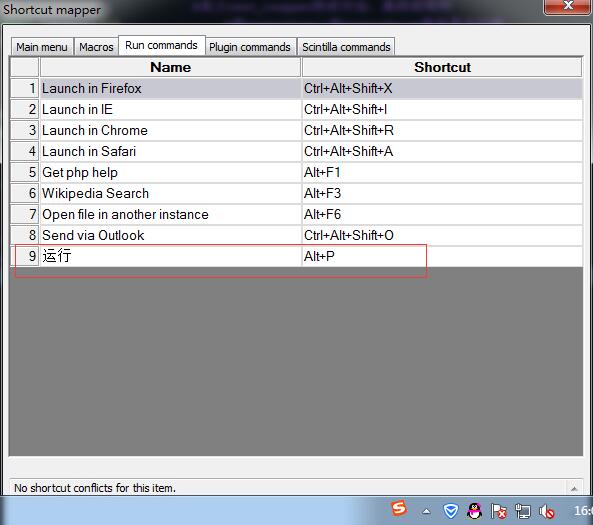
解釋:
- cmd :開啟命令提示符程式
- /k :執行後面的命令,相當於把後面的內容複製到命令提示符裡執行
- ..\python.exe :python.exe的路徑
- $(FULL_CURRENT_PATH) :Notepad++的巨集定義,獲取當前檔案路徑,在cmd裡需要用雙引號將路徑括起來。
- & :連線多條命令,x & y & z 意味著先執行x,然後執行y,然後執行z
- pause、exit 為cmd的指令,指暫停、退出
- 所以整條命令的意思就是,開啟cmd,執行python.exe,運行當前檔案,執行結束暫停,按任意鍵退出cmd。